Bạn đang xem bài viết Hàm Random trong Excel (Hàm RAND), cách sử dụng hàm Random và ví dụ tại Pgdphurieng.edu.vn bạn có thể truy cập nhanh thông tin cần thiết tại phần mục lục bài viết phía dưới.
Bạn cần lấy một giá trị ngẫu nhiên trong khoảng giá trị nào đó. Để các giá trị không bị trùng lặp và mang tính khách quan khi lấy giá trị bạn nên sử dụng hàm Rand(). Bài viết dưới đây giới thiệu chi tiết tới các bạn Hàm Rand() – cách sử dụng và các ví dụ về ứng dụng hàm Rand() trong Excel.

Mô tả hàm Random
Hàm RAND() trả về một số thực ngẫu nhiên. Đó có thể là một số thực lớn hơn 0 hoặc nhỏ hơn một số bất kì, thậm chí nó còn là một chữ cái thuộc bảng chữ cái Alphabet.
Cú pháp hàm Random
RAND()
– Hàm Rand() là hàm không chứa tham số giá trị trả về sẽ là các số ngẫu nhiên nằm trong khoảng từ 0 tới 1.
– Muốn lấy giá trị ngẫu nhiên nằm trong khoảng bất kì, ví dụ các giá trị lớn hơn bằng 0 và nhỏ hơn n thực hiện câu lệnh sau: =RAND() * n
– Bạn muốn lấy các giá trị ngẫu nhiên lớn hơn hoặc bằng n và nhỏ hơn m thực hiện câu lệnh: : =RAND() * (m-n) + n
Chú ý khi sử dụng hàm Random
– Hàm RAND() là hàm trả về giá trị ngẫu nhiên và giá trị này sẽ thay đổi mỗi khi bạn cập nhật hay mở lại bảng tính.
– Trong trường hợp bạn muốn lưu giá trị đầu tiên của hàm RAND(), không muốn thay đổi giá trị đó bạn chỉ cần nhấn F5 sau đó nhấn Enter giá trị đầu tiên hàm RAND()) sinh ra được lưu lại cố định.
Ví dụ hàm Random
Ví dụ 1: Sử dụng hàm RAND() thực hiện các yêu cầu sau:
– Lấy một số ngẫu nhiên trong khoảng từ 0 tới 1.
– Lấy một số ngẫu nhiên nằm trong khoảng từ 0 tới 90
– Lấy một số ngẫu nhiên nằm trong khoảng từ 88 tới 188
Cách làm:
– Lấy một số ngẫu nhiên sử dụng cú pháp = RAND()
– Lấy một số ngẫu nhiên nằm trong khoảng từ 0 tới 90: = RAND()*90
– Lấy một số ngẫu nhiên nằm trong khoảng từ 88 tới 188: = RAND()*(188-88)+88
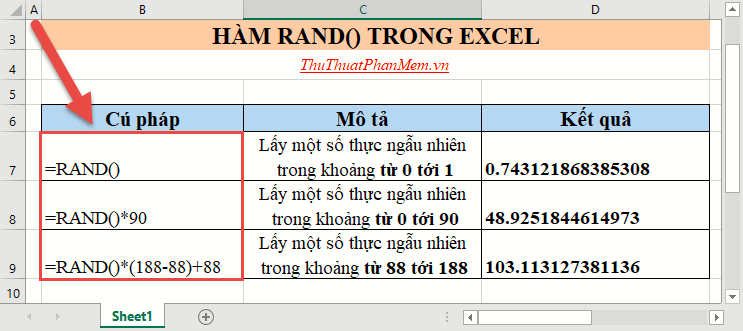
Ví dụ 2: Sử dụng hàm RAND() lấy một số ngẫu nhiên có n chữ số.
Để lấy một số ngẫu nhiên bằng cách sử dụng hàm RAND() thực hiện như sau:
– Thứ nhất sử dụng công thức lấy số ngẫu nhiên trong một khoảng và sử dụng hàm Int() để lấy phần nguyên của số ngẫu nhiên đó.
– Thứ hai để cố định số chữ số của số ngẫu nhiên cần lấy ta đặt n = 10(x-1) và m = 10x với x chính là số chữ số của số ngẫu nhiên cần lấy. Ví dụ lấy một số ngẫu nhiên có 4 chữ số dùng công thức: = INT(RAND()*(10000-1000)+1000)
Như vậy áp dụng công thức trên ta có bảng dữ liệu cần lấy số ngẫu nhiên có x chữ số:
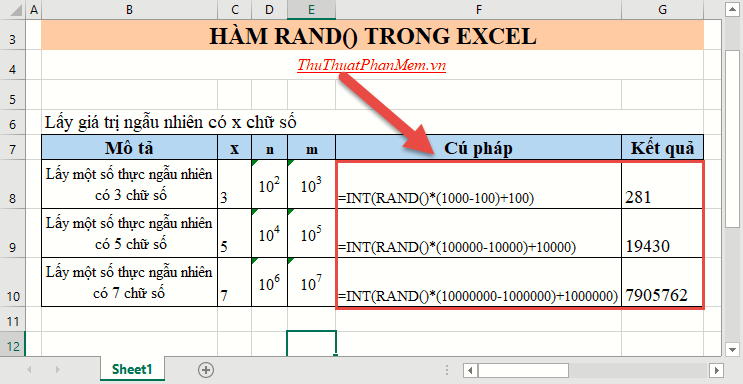
Ví dụ 3: Sử dụng hàm RAND() lấy một kí tự bất kì trong bảng chữ cái
– Như đã biết bảng chữ cái có 26 chữ cái => sử dụng hàm RAND() lấy một số nguyên bất kì trong khoảng từ 0 tới 26 => sử dụng công thức: = INT(RAND()+26+1
– Trong bảng mã ANSI các chữ cái viết hoa nằm từ mã 65 đến 90 => để lấy các chữ cái in thường sử dụng công thức: = CHAR(INT(RAND()*26+1)+64)
– Với chữ cái in thường trong bảng mã ANSI nằm từ mã 97 đến 122 => để lấy các chữ cái in thường sử dụng công thức: = CHAR(INT(RAND()*26+1)+96)
Áp dụng công thức trên ta có bảng dữ liệu lấy các kí tự in thường và in hoa:
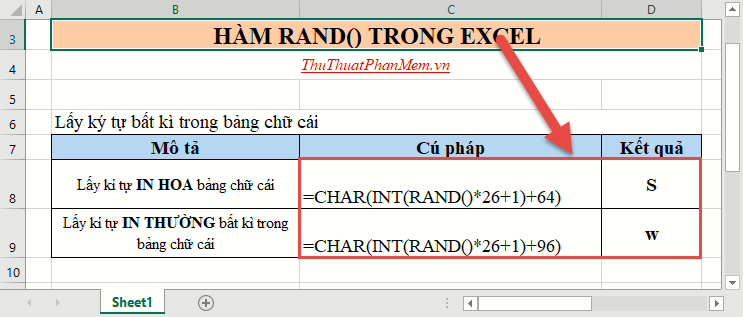
Trên đây là mô tả và cách sử dụng hàm Rand() lấy giá trị ngẫu nhiên trong Excel hy vọng giúp ích cho các bạn. Chúc các bạn thành công!
Cảm ơn bạn đã xem bài viết Hàm Random trong Excel (Hàm RAND), cách sử dụng hàm Random và ví dụ tại Pgdphurieng.edu.vn bạn có thể bình luận, xem thêm các bài viết liên quan ở phía dưới và mong rằng sẽ giúp ích cho bạn những thông tin thú vị.
Nguồn: https://thuthuatphanmem.vn/ham-random-trong-excel-ham-rand-cach-su-dung-ham-random-va-vi-du/
Từ Khoá Tìm Kiếm Liên Quan:
